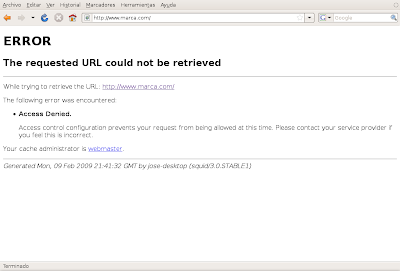¿Por que instalar WifiSlax en máquinas virtuales?
Entre otros motivos destacare algunos:
- equipos portátiles o sobremesa no reconocen dispositivos entre ellos imprescindibles tipo Tarjeta Gráfica, cuando se arranca este live cd, con lo cual nos es imposible ejecutarlo.
-Posibilidad de actualizar Script, y drives dispositivos.
-Comodidad de uso, poder conectar dispositivos Wireles USB.
La instalación de la máquina virtual esta realizada en VMware 5.5.3.
Bajo mis experiencias puedo constatar que en VMware 6 siguiendo esta forma de instalación funciona, y en 6.5 no funciona.
Pero máquinas creadas antes de la 6.5 no se si pueden ejecutarse en ella sin problemas.
Dada la forma tan características de este Blog, de subir las fotos, una por una y lo que pesan en Kilobytes cada una, he tomado la decisión hacer un vídeo subirlo al YouTube y hacer link desde aquí.
En resumen el vídeo lo explica perfectamente, pero para no perderse en datos o conceptos no se puedan apreciar bien, detallo lo siguiente:
La máquina virtual la definimos de la siguiente manera.
Elegimos el kernel 2.6.
Removemos la red, la disquetera en caso la cree, y el sonido.
El disco duro nos aseguramos sea IDE.
En la unidad lectora especificamos la letra de la unidad, donde leerá VMware el live CD WifiSlax.
De memoria he optado por poner 512, ya que la máquina virtual por defecto se crea con 8 gigas, así pues cuando creamos las dos particiones:
hda1 =7000,99 MB / ext3 Principio Disco Duro hda2=1184.47 MB swap intercambio Final Disco Duro.
Hasta aquí ya tenemos creado la máquina Virtual hace de anfitrión, ahora damos al Play y empieza la instalación.
Primera pantalla intro.
Segunda pantalla elejimos la segunda opcion "acpi=off".
Tercera pantalla hacemos lo que nos pide, escribimos root + intro, toor + intro, startx + intro.
Empieza a cargase el S.O. hasta que finaliza cuando vemos el escritorio.
Lo primero es hacer las particiones en el disco duro, dejándolo como he especificado antes.
Una vez editada la tabla de particiones no olvidarse darle a "Commit", y aceptamos la ventana dialogo se nos aparecerá, así los cambios surtirán efecto.
Se nos aparecerá en el escritorio varios iconos más corresponden a unidades de almacenamiento, nos vamos a una con dibujo un disco duro, botón secundario y hacemos clic Montar.
A partir de aquí empieza la instalación del live cd WifiSlax en la partición "dev/hda1".
No daré mas detalles creo el vídeo aquí no lleva a confusión, una vez echos los tres pasos necesarios.
No olvidaros ir a la ruta,
/mnt/sda1/boot/grub y editar el archivo menu.slt
en este archivo nos vamos al las ultimas lineas nos situamos una describe:
kernel/boot/vmlinuz root=/dev/sda1 ro vga=791 splash=silent showopts
añadimos un espacio al final esta linea y escribimos "acpi=off" guardamos los cambios, y reiniciamos la máquina Virtual, aquí finaliza la instalación.
Aquí dejo el vídeo no se si el Administrador/es departamento informático "IES Marques de Comares", dejaran reproducir este vídeo en el dicho Centro.
Para hacer el vídeo mas entretenido he puesto BSO Doctor House.
Kegunaan Videografi Dalam Dkv
Hace 2 años